Las 4 Mejores Formas de Convertir HEIC a JPG en Mac
El formato High-Efficiency Image File Format (HEIC) es un formato relativamente nuevo, adoptado por Apple solo en 2017 con el lanzamiento de iOS en ese año. Aunque es un formato relativamente nuevo y tomará algo de tiempo para volverse más popular, todavía se utiliza de manera limitada. Sin embargo, con su uso viene el problema de convertir HEIC a JPG, un formato mucho más popular.
La buena noticia es que hoy en día existen múltiples herramientas disponibles para ayudarte a hacerlo. Este artículo explica cómo puedes convertir fácilmente HEIC a JPG en Mac sin muchas complicaciones.
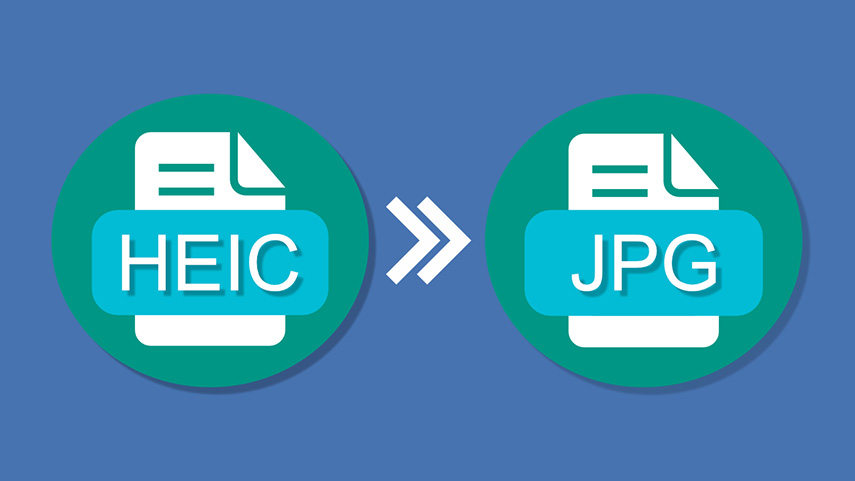
Parte 1. La mejor manera de convertir HEIC a JPEG en Mac sin usar Preview en 120X
Si buscas un excelente convertidor de HEIC a JPG que ofrezca todo lo que necesitas en un solo paquete, HitPaw Video Converter para Mac debería ser el número uno en tu lista. Su función de convertidor de imágenes por lotes te proporciona un montón de características que son difíciles de encontrar en cualquier otro convertidor.
Usar su convertidor profesional de HEIC a JPG puede convertir HEIC a JPG por lotes en Mac con una velocidad súper rápida. Además, utiliza la tecnología más avanzada para preservar la calidad original durante el proceso de conversión de fotos.
Características de HitPaw Image Converter
- Convierte tus imágenes completamente gratis, sin limitaciones de formato ni calidad.
- No tiene anuncios ni marcas de agua, lo que ofrece una experiencia limpia.
- Es una verdadera solución integral para todos, ya que convierte imágenes, audio, videos y archivos de música de Apple a más de 1000 formatos.
- Soporta hasta 8k, lo cual es raro en convertidores de video.
- No necesitas ser un profesional para usar HitPaw. Tiene una interfaz simple que te guía a lo largo del proceso de conversión.
Pasos sencillos para convertir tus HEIC a JPG en Mac
-
Paso 1.Descarga e instala HitPaw Video Converter.
-
Paso 2.Ve al menú Toolbox y selecciona la función de convertidor de imágenes.

-
Paso 3.Importa la imagen HEIC que necesitas convertir a JPG haciendo clic en "Agregar imágenes".

-
Paso 4.Selecciona el formato JPG y la carpeta de destino, luego haz clic en "Convertir todo" para iniciar el proceso de conversión. También puedes cancelar la conversión de la imagen en cualquier momento.

Parte 2. Cómo convertir HEIC a JPG en MacOS Monterey 12 con Finder
Si no estás trabajando en el ecosistema de Apple, convertir HEIC a un formato de archivo más popular como JPG se vuelve necesario. Afortunadamente, macOS Monterey 12 puede convertir HEIC a JPG directamente desde Finder.
No necesitas usar la aplicación Preview para hacerlo. En su lugar, solo tienes que hacer clic en "Convertir imagen" y tu archivo se convertirá de inmediato. Y si quieres convertir varias fotos, también está disponible la conversión por lotes.
Pasos sencillos para convertir HEIC a JPG en MacOS Monterey 12 con Finder
-
Paso 1.Ve a Finder o al escritorio y haz clic derecho sobre la imagen HEIC que quieres convertir. También puedes seleccionar varias imágenes HEIC para la conversión por lotes.
-
Paso 2.Ahora ve a Acciones rápidas y haz clic en Convertir imagen. Selecciona JPEG como formato de salida.

-
Paso 3.En la sección Tamaño de la imagen, siempre selecciona Tamaño real para exportarla con calidad original.

-
Paso 4.Si quieres mantener los metadatos EXIF, selecciona 'Preservar metadatos'.
-
Paso 5.Haz clic en Convertir a JPEG y listo. Tus imágenes se guardarán en alguna carpeta.

Parte 3. Convertir HEIC a JPG con Vista Previa en Mac
Almacenar imágenes en HEIC es excelente para ahorrar espacio. Sin embargo, trabajar con este formato puede ser una experiencia problemática. En tal caso, puedes convertir HEIC a JPG en Mac usando Vista Previa.
Cuenta con múltiples funciones útiles que te ayudan a lograr una conversión de alta calidad; además, al ser compatible con varios formatos de archivo, asegura que cada usuario pueda convertir fácilmente sus archivos. En segundo lugar, ofrece buenas velocidades sin pérdida de calidad.
Pasos sencillos para convertir HEIC a JPG sin esfuerzo
-
Paso 1.Si Vista Previa no es tu visor predeterminado para HEIC, haz clic control sobre tu foto y selecciona Abrir con Vista Previa.

-
Paso 2.Abre el menú Archivo y selecciona Exportar.
-
Paso 3.En el menú desplegable, selecciona JPG como formato de salida y ajusta la calidad con el control deslizante de Calidad.

-
Paso 4.Selecciona una carpeta y guarda tu archivo en ella.
Parte 4. Cómo convertir HEIC a JPG con Automator en Mac
Automator es otra aplicación de macOS con la que puedes convertir fácilmente HEIC a JPG en Mac. Reduce tareas repetitivas, como mover carpetas, cambiar nombres de archivos, etc. Además, Automator agrega una opción de clic derecho para que puedas repetir la conversión en cualquier momento en el futuro sin necesidad de abrir Automator.
Pasos sencillos para convertir HEIC a JPG usando Automator
-
Paso 1.Haz clic en Nuevo Documento después de abrir Automator.
-
Paso 2.Haz clic en Rápido y luego en Elegir.

-
Paso 3.Incluye la sección Copiar elementos de Finder haciendo doble clic en ella. Luego, elige la carpeta donde deseas guardar tus imágenes convertidas.
-
Paso 4.Ahora haz clic en Cambiar tipo de imágenes y haz doble clic para seleccionar JPG en el menú desplegable.
-
Paso 5.Ahora haz clic en Archivo → Guardar y nombra tu Acción Rápida para evitar abrir Automator cada vez que quieras convertir HEIC a JPG.

Parte 5. Preguntas frecuentes sobre la conversión de HEIC a JPG en Mac
Hemos explicado en detalle los diferentes métodos sobre cómo puedes convertir HEIC a JPG. Sin embargo, pueden surgir algunas preguntas en tu mente. Así que, aquí tienes algunas preguntas frecuentes que pueden hacer tu proceso de conversión más fácil y cómodo.
Q1. ¿Qué es HEIC y por qué necesitas convertirlo a JPG?
A1. HEIC significa High-Efficiency Image File, un formato introducido por Apple en 2017. Aún no se ha adoptado ampliamente, lo que limita su funcionalidad. Por lo tanto, mientras trabajas con imágenes HEIC, generalmente necesitas convertirlas a un formato mucho más popular, como JPEG.
Q2. ¿Es HEIC mejor que JPG?
A2. HEIC es superior a JPG porque comprime la imagen a un tamaño de archivo más pequeño sin comprometer su calidad. Sin embargo, el problema es su soporte limitado en varios dispositivos. Aunque más desarrolladores han comenzado a adoptarlo, aún está lejos de ser tan popular como JPG u otros formatos.
Q3. ¿Cómo configurar tu iPhone para dejar de tomar fotos en HEIC?
A3. Si no deseas lidiar con imágenes HEIC y quieres cambiar el formato en el que tu iPhone toma fotos, puedes hacerlo. Abre Configuración, toca Cámara para revelar los Formatos disponibles y selecciona el formato más compatible.
Parte 6. Conclusión
Esperamos que esta guía detallada te haya ayudado a aprender todos los aspectos esenciales sobre cómo convertir archivos HEIC a JPG. Aunque existen múltiples convertidores disponibles, como se discutió en el artículo, HitPaw Video Converter para Mac ocupa el primer lugar. Gracias a su increíble conjunto de características y su interfaz simple, no hay otro convertidor que lo compita.








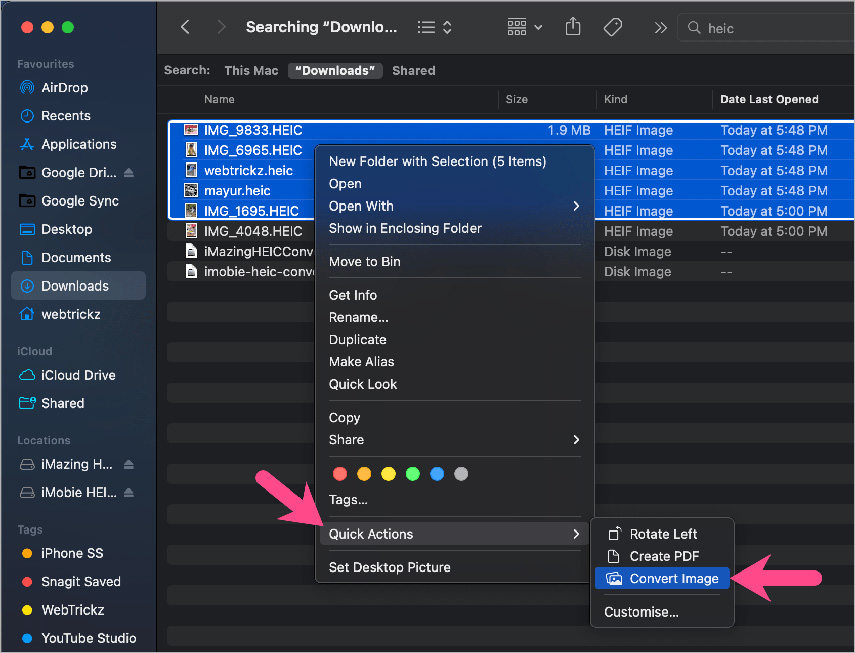
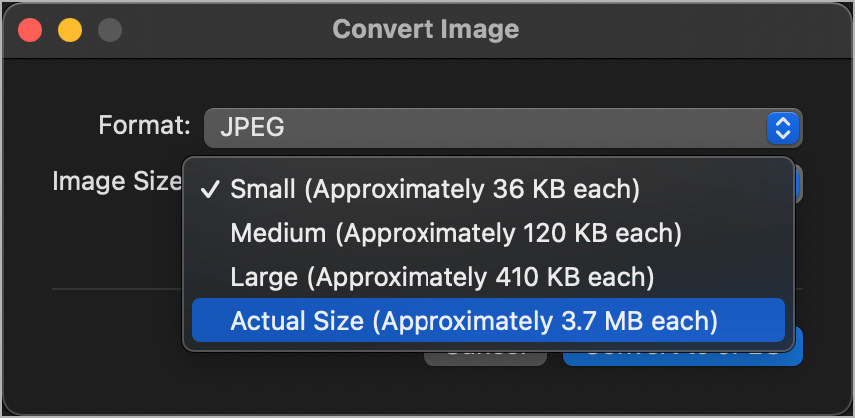
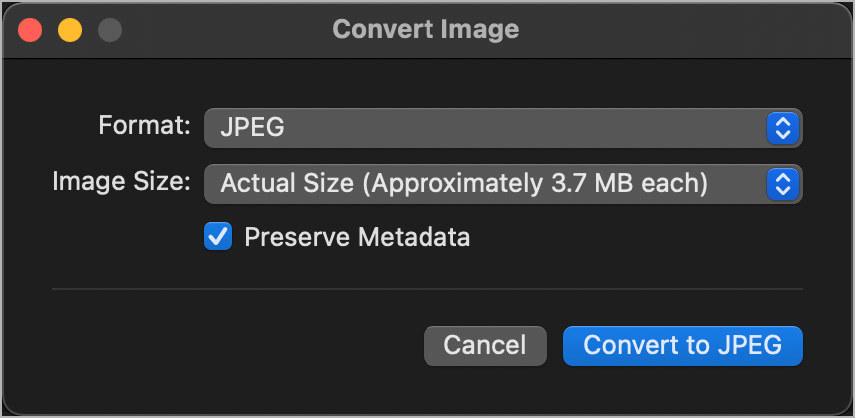
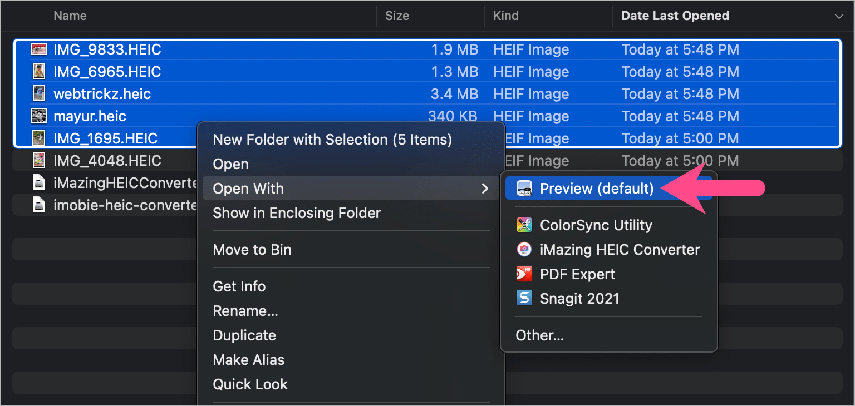
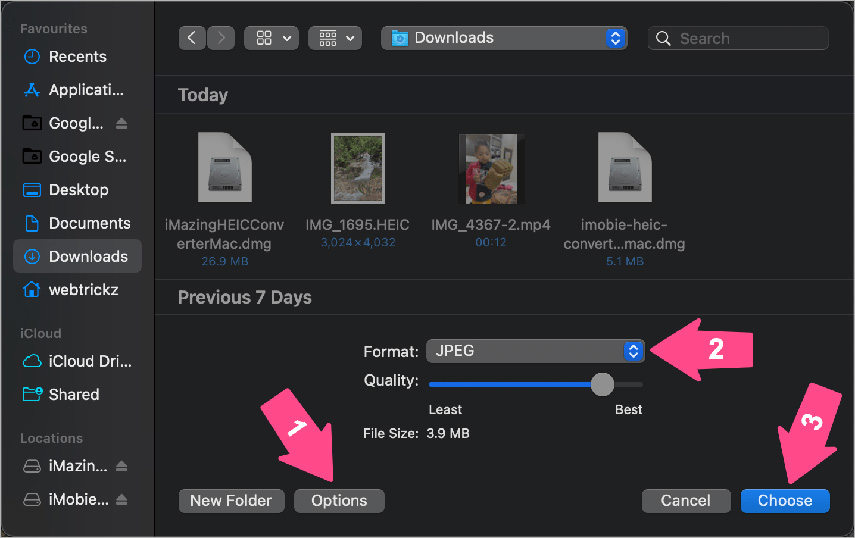

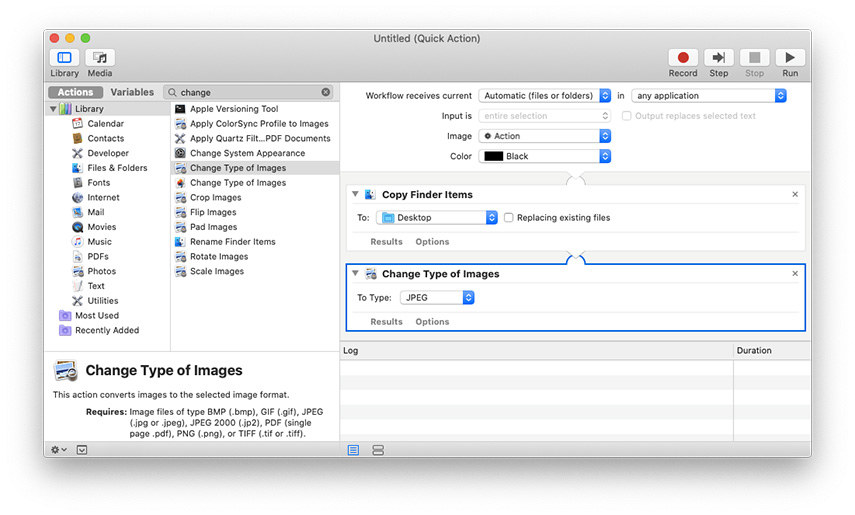

 HitPaw FotorPea
HitPaw FotorPea HitPaw VikPea
HitPaw VikPea HitPaw VoicePea
HitPaw VoicePea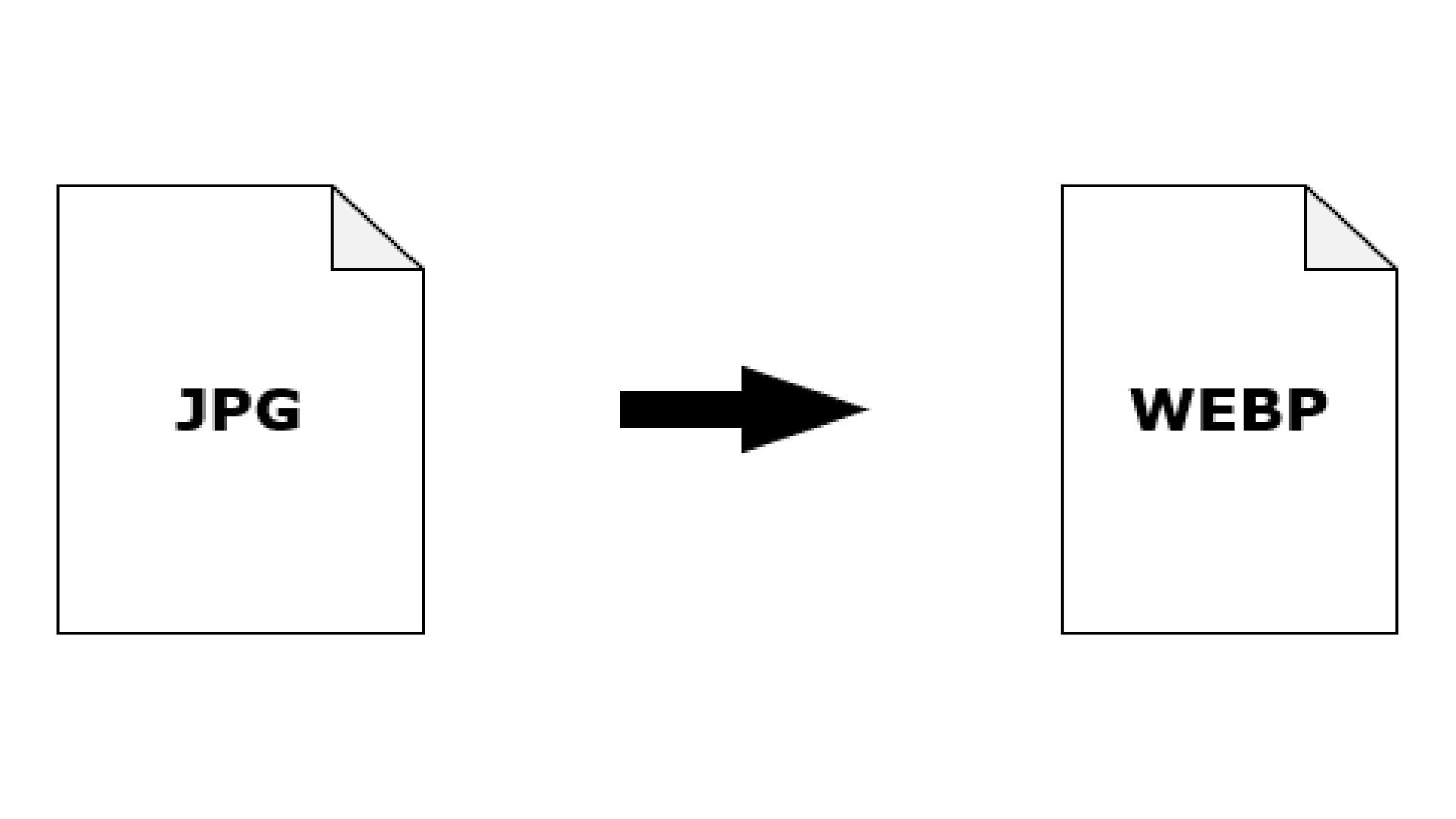

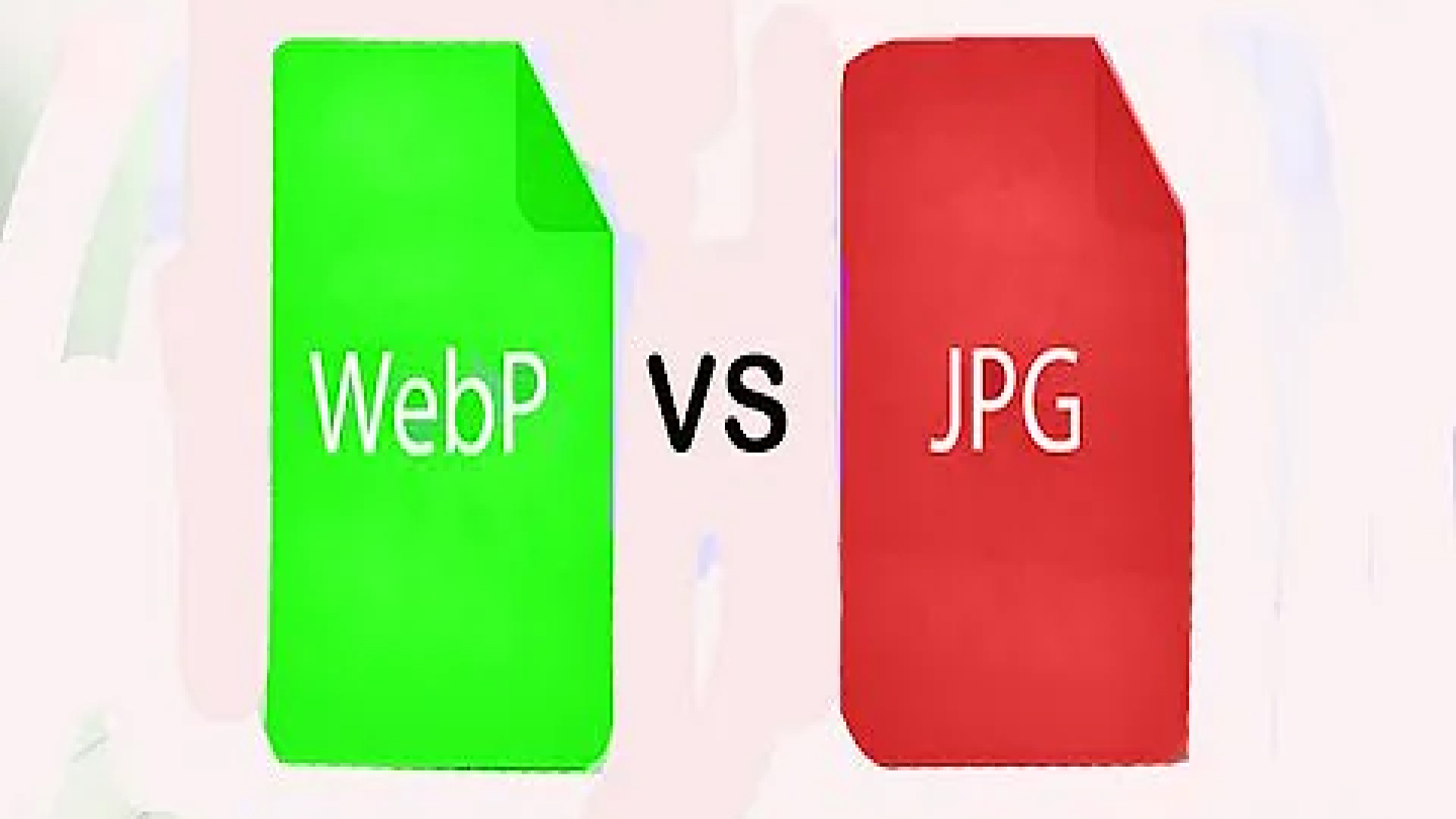

Compartir este artículo:
Valorar este producto:
Juan Mario
Redactor jefe
Trabajo como autónomo desde hace más de cinco años. Siempre me impresiona encontrar cosas nuevas y los últimos conocimientos. Creo que la vida no tiene límites, pero yo no los conozco.
Más ArtículosDejar un comentario
Introduce tu opinión sobre los artículos de HitPaw